
除了基本的docker pull,docker image,docker ps,还有一些命令及参数也很重要,在此记录下来避免遗忘。
环境信息
以下是本次操作的环境:
操作都基于这两个容器进行:
- 操作系统:CentOS Linux release 7.7.1908
- Docker:19.03.2
1 | [root@vostro harbor]# docker ps |
整体信息
docker info用来看整体信息:
1 | [root@vostro harbor]# docker info |
释放空间
docker system prune会删除以下内容:
- 已经停止的容器;
- 未被使用的网络;
- 所有未打标签的镜像;
- 构建镜像时产生的缓存;
注意:此命令删除的东西过多,所以要慎用
- 删除已经停止的容器:
docker container prune - 删除未被使用的网络:
docker network prune - 删除没有Tag的镜像:
docker image prune - 删除没有容器的镜像:
docker image prune -a - 删除未被使用的数据卷:
docker volume prune
过滤
执行docker ps的时候会列出所有运行状态的容器,有时我们只想看自己关注的,这时可以对结果做过滤:
- 按容器ID过滤:
docker ps -f id=11548ac31116
1 |
|
- 按容器名称过滤:
docker ps -f name=inspiring_ardinghelli
1 |
|
按镜像过滤,这种过滤再细分有三种:
按镜像名和TAG过滤:
docker ps -f ancestor=tomcat:9.0.26-jdk8-openjdk按镜像ID过滤:
docker ps -f ancestor=4965bfab1881按照镜像摘要信息过滤
docker ps -f ancestor=tomcat@sha256:67a9904e3ceb03abc50db7b374db7362f7e44d08a41488dd24c2bb14df8989a3
镜像的摘要信息如何获取呢?执行命令
docker inspect tomcat:9.0.26-jdk8-openjdk可以获取镜像的详情,如下图所示,红框中就是摘要信息: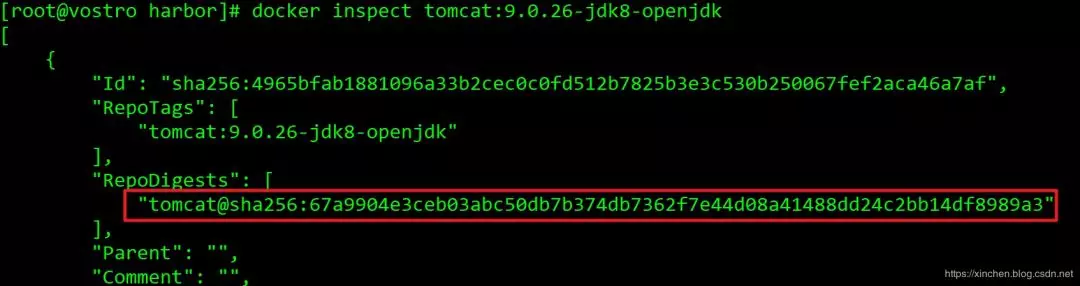
按容器状态过滤:
docker ps -f status=running,状态有这些:created, restarting, running, removing, paused, exited, dead还有其他的过滤条件,不过不常用到,如下图:
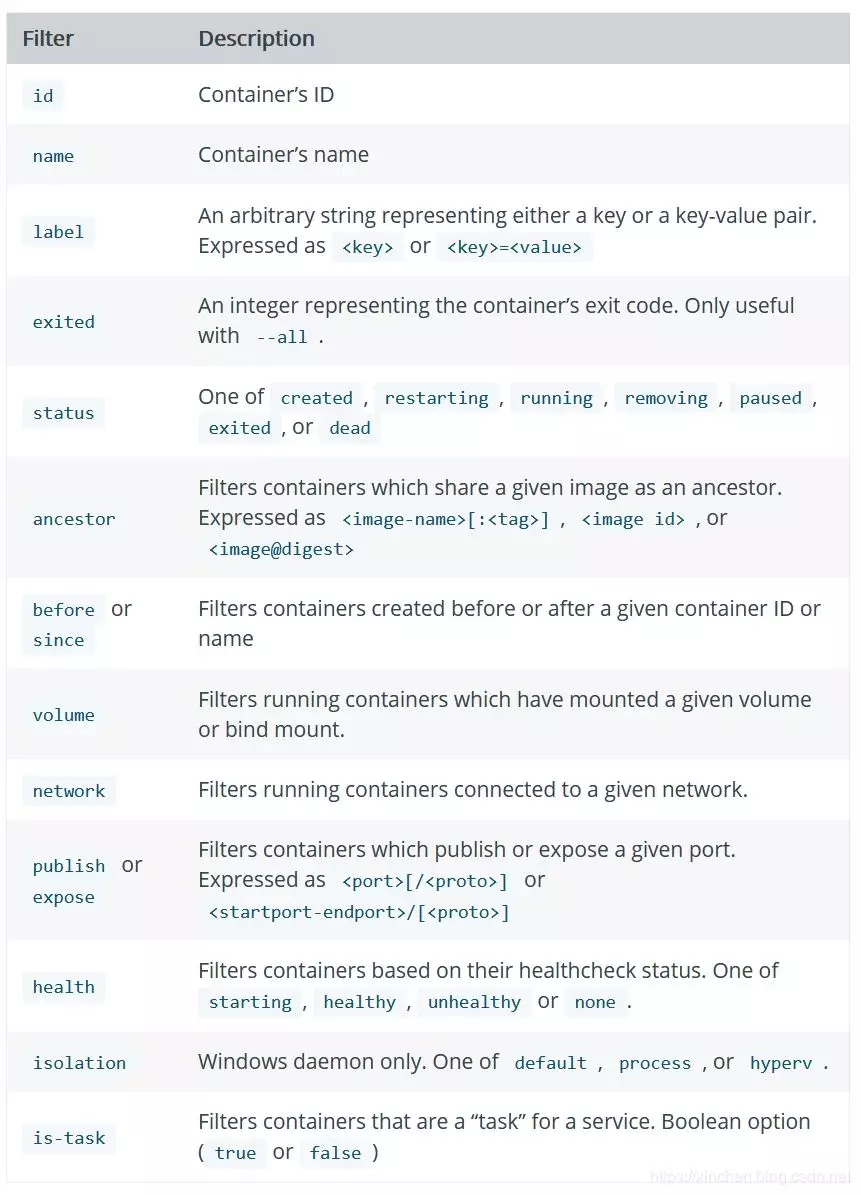
信息获取
查看容器所占硬盘空间:
docker ps -s上图红框中就是容器资源占用情况,508MB表示:镜像大小+容器自身大小,40KB表示容器自身所占资源大小。
查看容器信息时只看某些字段,例如只看容器ID、镜像、容器名称这三列:
1
docker ps --format “table {{.ID}}: {{.Image}}: {{.Names}}”
1
2
3
4[root@vostro harbor]# docker ps --format "table {{.ID}}: {{.Image}}: {{.Names}}"
CONTAINER ID: IMAGE: NAMES
11548ac31116: tomcat:9.0.26-jdk8-openjdk: inspiring_ardinghelli
21c0499ccc76: nginx: strange_zhukovsky下图展示了所有的列的名称:
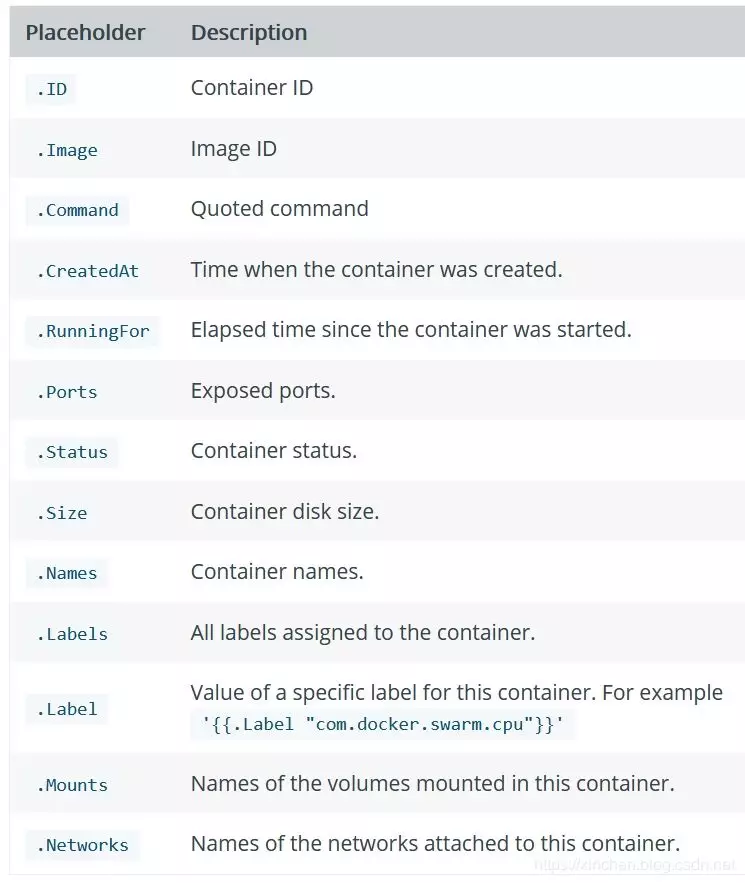
如下图红框所示,当字段内容过长时,展示的是部分内容,如果想查看完整信息请使用
docker ps --no-trunc
在使用docker history命令查看镜像的构建信息时,也会因为内容过长而被省略,如下图,此时也能用–no-trunc参数看到被省略的信息:
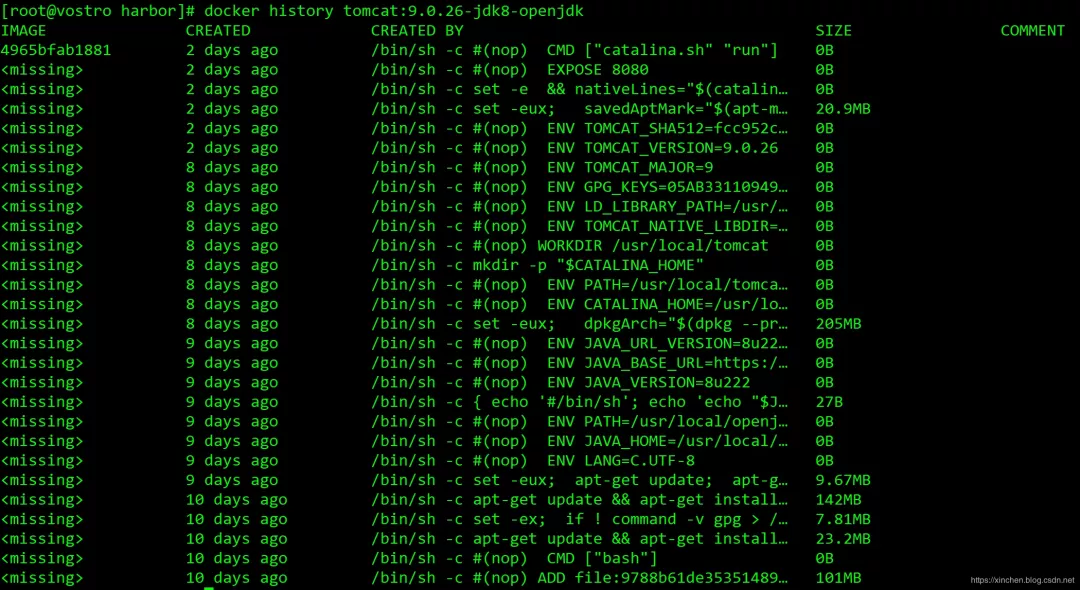
组合使用
只显示Tomcat容器的ID字段:
docker ps -f ancestor=tomcat:9.0.26-jdk8-openjdk -q1
2[root@vostro harbor]# docker ps -f ancestor=tomcat:9.0.26-jdk8-openjdk -q
11548ac31116
上面的命令可以得到Tomcat容器的ID字段,如果我们想停止该容器,将上述命令和
docker stop组合起来使用即可:docker stop $(docker ps -f ancestor=tomcat:9.0.26-jdk8-openjdk -q)1
2
3
4
5
6[root@vostro harbor]# docker stop $(docker ps -f ancestor=tomcat:9.0.26-jdk8-openjdk -q)
11548ac31116
[root@vostro harbor]# docker ps -a
CONTAINER ID IMAGE COMMAND CREATED STATUS PORTS NAMES
11548ac31116 tomcat:9.0.26-jdk8-openjdk "catalina.sh run" About an hour ago Exited (143) 43 seconds ago inspiring_ardinghelli
21c0499ccc76 nginx "nginx -g 'daemon of…" 2 hours ago Up 2 hours 80/tcp strange_zhukovsky可见tomcat容器已经停止。